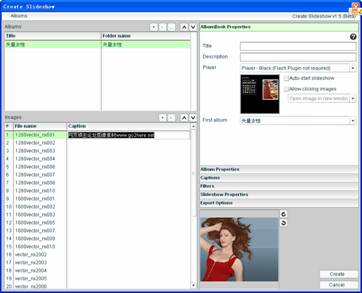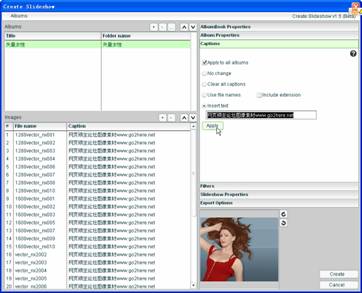|
4、这时如果希望继续添加删除图像或者是对所选择的图像进行排序,可以通过对“Images”区域右侧的按钮操作来进行实现。 5、在“Images”区域的“Caption”选项中,可以给每张图像添加文字说明。如图1.5所示。
图1.5 给图像素材添加文字说明
这样一张一张设置当然是很麻烦的,大家可以通过选择右侧“Caption”选项中的“Insert Text”文本框,添加需要的图像内容,然后单击“Apply”按钮,所输入的文字即可应用到所有的图像上。效果如图1.6所示。
图1.6 快速给所有图像添加文字说明
|
正在阅读:Fireworks 9 亲密接触(1):轻松打造Flash相册Fireworks 9 亲密接触(1):轻松打造Flash相册
2007-02-01 09:52
出处:
责任编辑:lizhe
键盘也能翻页,试试“← →”键
| 本文导航 | ||
|